Como voltar a tela preta no YouTube ao normal rapidamente?
iMyFone Fixppo oferece solução proficcional para corrigir os problemas do YouTube sem dificuldade e sem apagar dados. É seguro e eficaz 100%!
Você está assistando a vídeos no YouTube, quando você pressiona o botão play, a tela fica preta e o conteúdo do vídeo não é exibido normalmente. Às vezes, o falha do YouTube com tela preta ocurreu repentinamente, você não faz nada.
Quando você se deparar com a tela preta no YouTube do iPhone, como resolver? Neste artigo, compartilharemos 9 métodos super eficazes para ajudá-lo a resolver o problema facilmente!
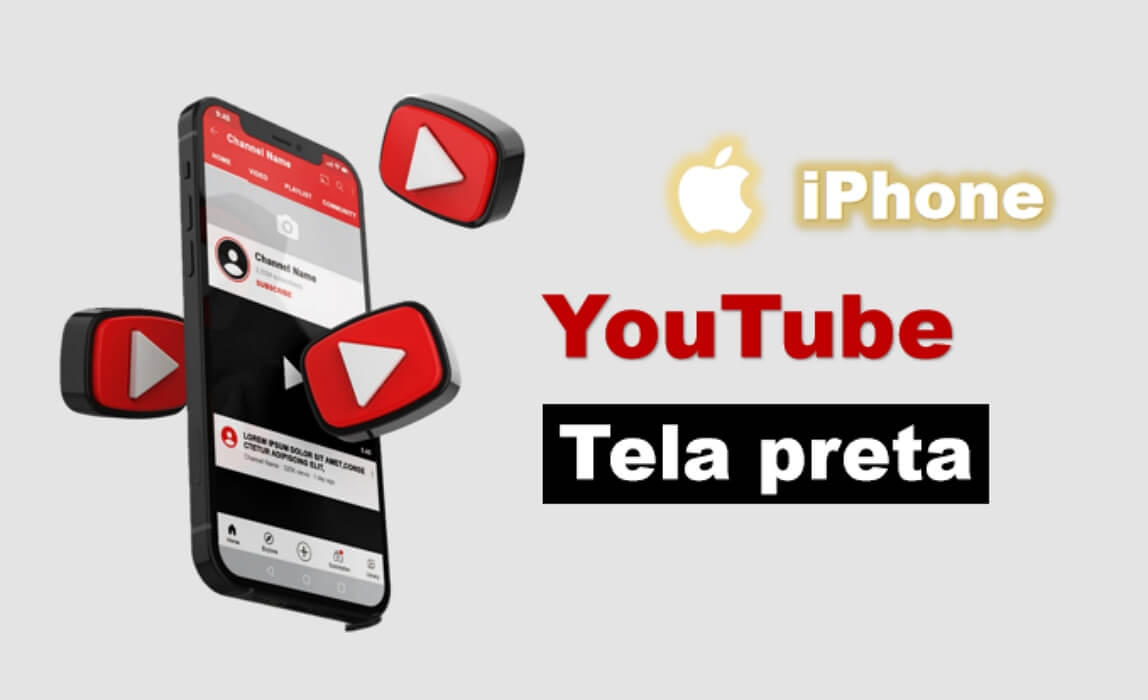
Catálogo [Esconder]
- Porque a tela do YouTube fica preta no iPhone?
- Como resolver a tela preta no YouTube rapidamente?
- 1. Reinicie o YouTube
- 2. Verifique a conexão com a internet
- 3. Faça logout da conta do YouTube
- 4. Atualize o YouTube
- 5. Use outro navegador
- 6. Desative a reprodução automática do YouTube
- 7. Limpe o cache do YouTube
- 8. Desligue VPN do iPhone
- 9. Corrija o YouTube com tela preta sem afetar os dados atuais

Porque a tela do YouTube fica preta no iPhone?
Existem várias possíveis razões para o problema da tela do YouTube preta no iPhone, aqui estão algumas possíveis razões:
- Problemas com internet: A conexão instável ou lenta pode causar a tela preta no YouTube.
- Versão muito antiga: A versão desatualizada não é comptível com YouTube. Atualize o sistema operacional e limpe os arquivos e programas desnecessários.
- Problemas de navegador: Problemas com navegadores como Chrome e Safari afetarão diretamente o funcionamento normal do YouTube.
- Configurações de VPN: Usar VPN ou servidor proxy pode interferir na reprodução do YouTube.
- Conflito com outros aplicativos: Alguns outros aplicativos em execução podem entrar em conflito com o YouTube, a tela fica escura do YouTube.
- Erros do sistema iOS: Os erros do sistema é outro motivo para o uso anomal do YouTube.
Como resolver a tela preta no YouTube rapidamente?
Para resolver o YouTube com a tela preta no iPhone, as seguintes são as soluções para ajudá-lo a restaurar seu YouTube funcionar normalmente.
1 Reiniciar o YouTube
Primeiro, tente reiniciar o aplicativo do YouTube para resolver o problema de YouTube ficando com tela preta no iPhone.
Passo 1: Pressione o botão home do iPhone duas vezes ou deslize a tela de baixo para cima, dependendo do modelo do seu iPhone.
Passo 2: Encontre o app YouTube e deslize para cima para fechar ele. Depois, reinicie-o.
Agora você pode abrir o YouTube e verificar se o problema da tela preta foi resolvido.
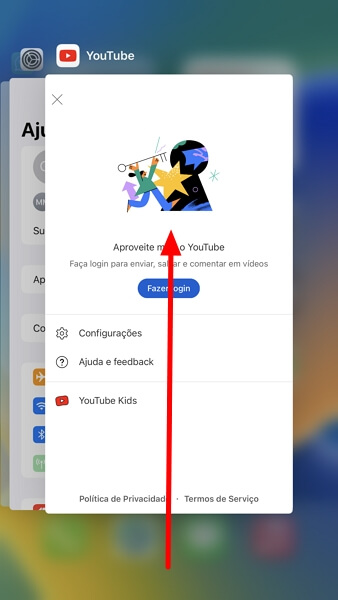
2 Verifique a conexão com a internet
Conexão instável pode trazer o erro de YouTube com tela escura no iPhone. É importante garantir que seu iPhone esteja conectado corretamente à internet.
Passo 1: Toque em "Ajustes" do iPhone, clique em opção "Wi-Fi" ou "Dados móveis".
Passo 2: Verifique o status da internet, e garanta que o Wi-Fi ou dados móveis conectado esteja funcionando bem e com boa intensidade de sinal.
Passo 3: Também pode tentar desligar a conexão da rede, e reconecte novamente.
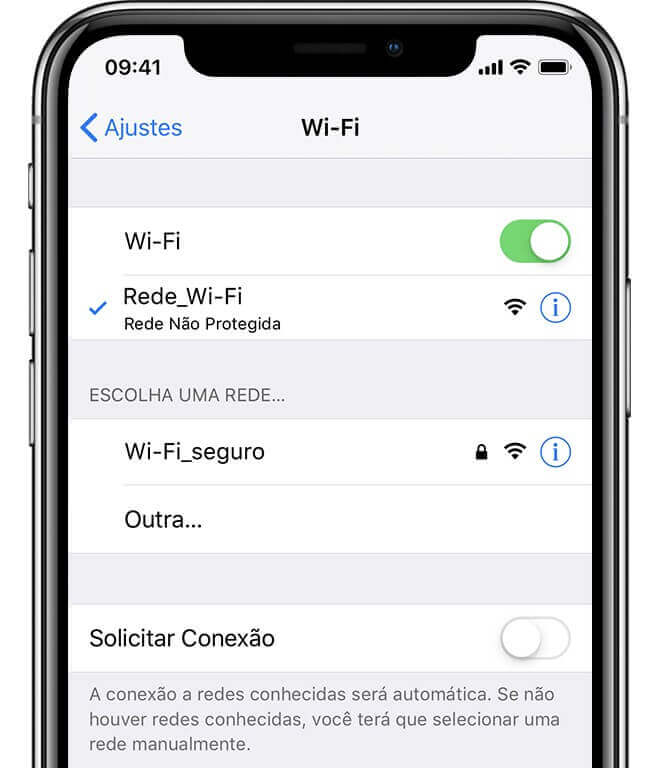
3 Faça logout da conta do YouTube
Muitos usuários optam por sair de sua conta do YouTube para corrigir os vídeos do YouTube com tela preta. Aguarde alguns minutos e faça login novamente.
Tenha certeza de que sair da sua conta do YouTube não afetará seus dados de software.
4 Atualize o YouTube
Outra solução para a tela preta no YouTube no iPhone é atualizar o aplicativo YouTube, o que pode ajudar a resolver problemas relacionados a versões antigas.
Passo 1: Acessa em "App Store". Na barra de pesquisa, digite "YouTube" no canto superior direito.
Passo 2: Se houvir uma atualização disponível, clique no botão "Atualizar". O sistema começará a baixar e instalar a versão mais recente do do YouTube.
Passo 3: Se não houver atualização disponível, só aparece o botão "Abrir" na tela.
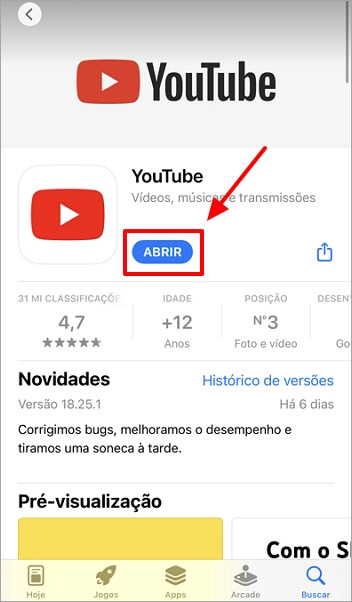
5 Use outro navegador
Se você abrir o YouTube em uma página da web, você pode tentar mudar o navegador. Às vezes, as falhas no navegador podem afetar a reprodução de vídeos do YouTube e até mesmo causar a tela do YouTube preta.
Abra YouTue em navegador diferente, como Safari, Edge, Google Chrome, etc, para testar se o uso do YouTube está funcionando.
6 Desative a reprodução automática do YouTube
Você pode considerar desativar a reprodução automática para tirar o problema de reprodução de vídeos do YouTube com tela preta no iPhone. Essa função ativada pode fazer com que os vídeos não sejam reproduzidos corretamente ou causem outros problemas. Sia os passos detalhados:
Passo 1: Abra o aplicativo YouTube, vá para o canto superior direito do aplicativo e clique no perfil.
Passo 2: Toque em "Configurações". Encontre a opção "Reprodução automática" e desativá-la.
Passo 3: Depois, feche o YouTube e reabra-o.
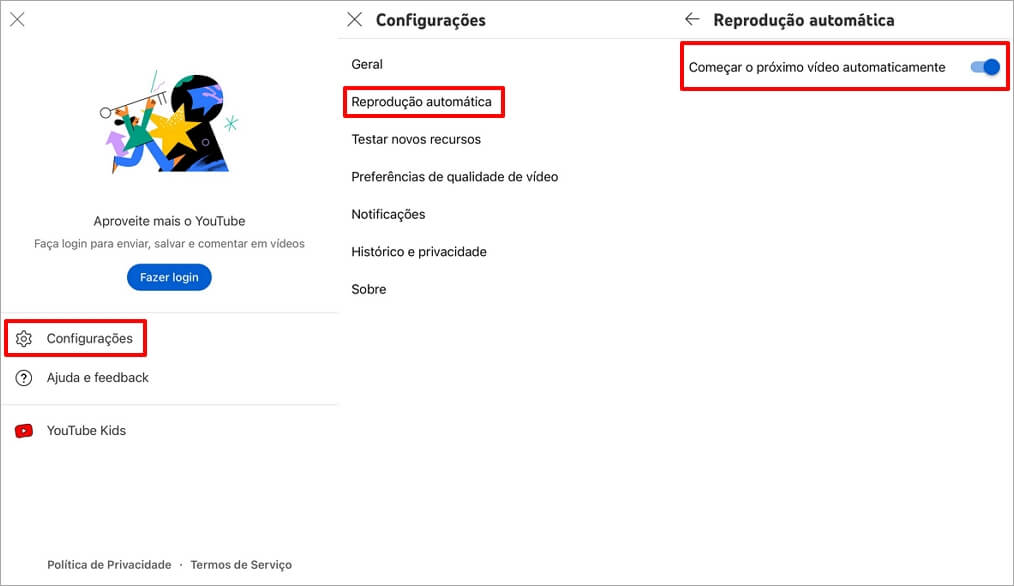
7 Limpe o cache do YouTube
Tela preta no YouTube, como resolver? Às vezes, o cache do programa pode causar o problema da tela do YouTube preta no iPhone. Excluir o cache do aplicativo irá limpar os dados temporários armazenados no aplicativo e, às vezes, resolver problemas comuns.
Passo 1: Toque em Ajustes > Safari.
Passo 2: Role para baixo e encontre "Limpar Hitórico e Dados dos Sites".
Passo 3: Clique em "Limpar Tudo" e confirme a exclusão do cache do iPhone.
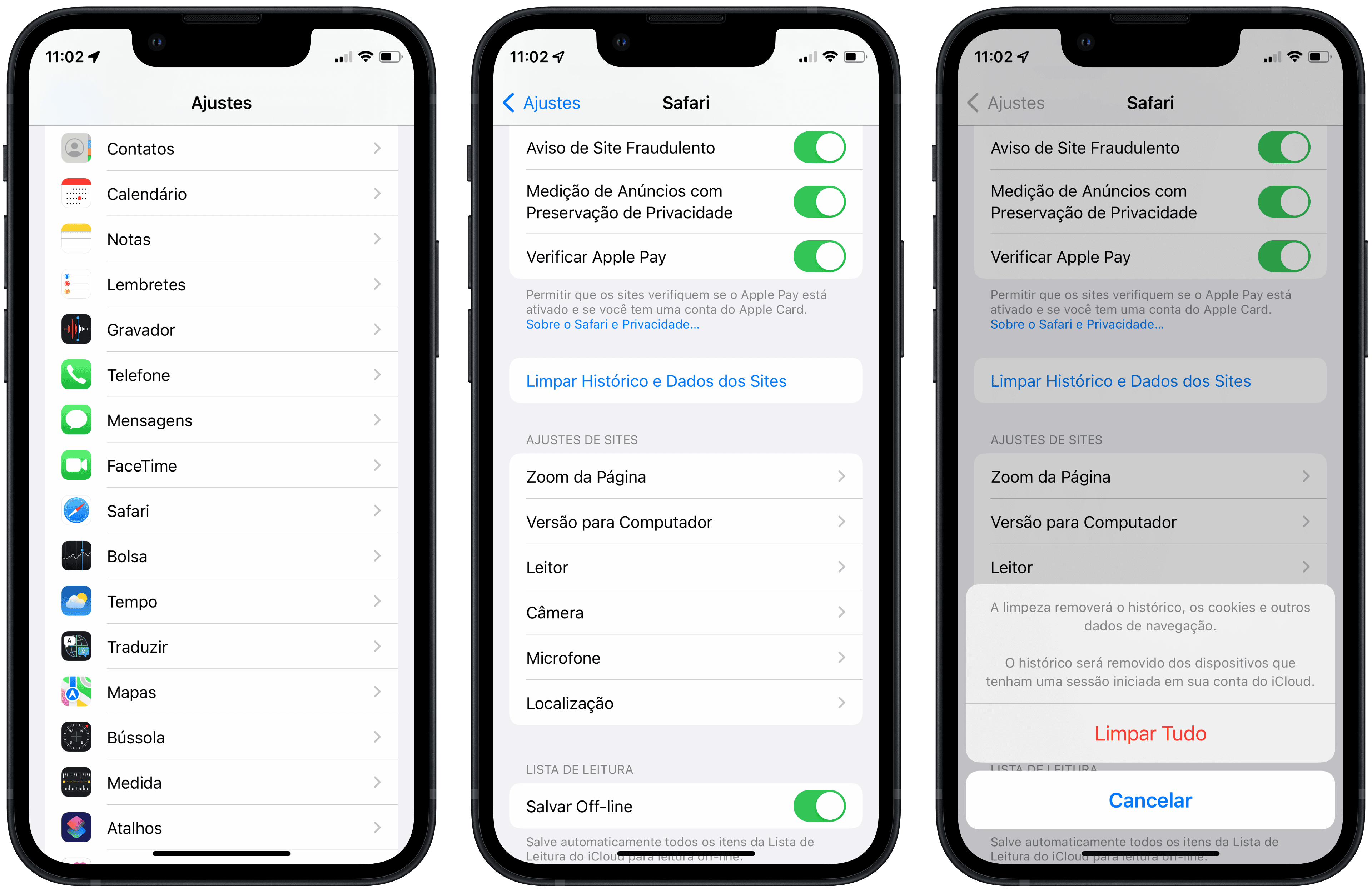
8 Desligue VPN do iPhone
Meu YouTube está com a tela preta? Às vezes, as configurações de VPN podem entrar em conflito com a reprodução do YouTube, resultando no problema do YouTube ficando com tela preta no iPhone. Use os seguintes métodos para ver se consegue resolver esse problema do YouTube.
Passo 1: Abra "Ajustes" no seu iPhone.
Passo 2: Role para baixo e encontre a opção "VPN" > Desligue a conexão VPN.
Passo 3: Após concluir os passos acima, reinicie o YouTube.
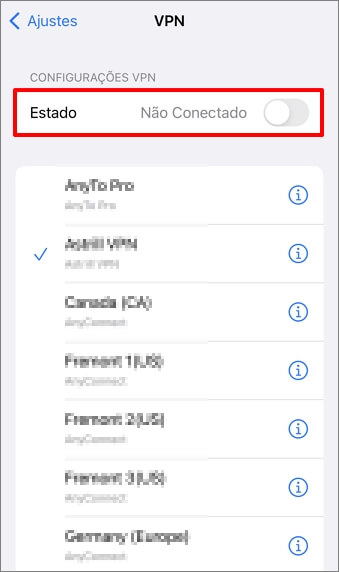
Por meio dos passos acima, você desligou com sucesso a conexão VPN no iPhone. Agora, reinicie o aplicativo do YouTube e verifique se o problema da tela preta foi resolvido.
9 Corrija o YouTube com tela preta sem afetar os dados atuais
Como resolver a tela preta do YouTube no iPhone se vocêe stiver preocupando com a perda de dados?
iMyFone Fixppo, um software de reparo do iOS sem apagar dados. Ele oferece as suloções mais seguras e profissionais para a tela do YouTube preta. Com apenas um clique, ele pode ajudar a restaurar a reprodução normal do YouTube sem afetar nenhuns dados atuais.
Vantagens sobre o iMyFone Fixppo:
- Você não perde nenhuns dados durante todo o processo.
- Reparo automático, e sem operações manuais, mais rápido que outras soluções.
- Corrige rapidamente o YouTube com tela preta, YouTube pausando sozinho, e outros problemas do YouTube.
- Mais de 150 problemas de apps e falhas do sistema, como, tela preta/tela amarela do iPhone, Instagram saindo sozinho, podem ser corrigidos com um clique.
- É disponível em todos os iPhones e iOS, inclusive iOS 26/18 e iPhone 16/15.
Como corrigir a tela preta no YouTube do iPhone sem afestar seus dados?
Passo 1: Baixe e abra iMyFone Fixppo no seu PC ou celular, e escolha "Modo Padrão".

Passo 2: Conecte seu iPhone ao computador, ou siga as instruções da tela para o programa detectar seu dispositivo.

Passo 3: Você poderá ver o modelo e versão do seu iPhone na tela. Clique em "Download" para baixar firmware.

Passo 4: Clique em "Começar" para iniciar o reparo. Rapidamente, a tela do YouTube preta no iPhone foi corrigido com sucesso! Agora, assista aos vídeos favoritos no YouTube!

Clique em vídeo abaixo, conheça mais recursos de reparo do iMyFone Fixppo!
Conclusão
Se você encontrar o problema de reprodução da tela preta no YouTube do iPhone, não se preocupe, fornecemos 9 melhores soluções na esperança de ajudar a resolver o problema de vídeos do YouTube com tela preta eficientemente.
Se quiser resolver seu problema em menos tempo e manter seu dados completamente, não hesite tentar o iMyFone Fixppo para realizar facilmente o reparo do YouTube em casa!





